在数字化日益深入的今天,我们经常会遇到需要处理图片中的文字的情况。无论是扫描的纸质文档、网页截图、照片中的文字,还是PDF文件中的图片内容,将这些图片里的文字提取出来,进行编辑、搜索或分享,已经成为一项基础而重要的需求。本文将推荐三个图片文字提取工具,他们各有优势,希望能够帮助你轻松实现图片文字识别。

工具一:万能文字识别在线网站
这是一款功能多样的OCR识别工具,支持图片、文档、手写文字、竖版文字及多种语言识别。无需下载安装,通过浏览器上传图片即可快速提取文字,支持导出为Word、PDF、TXT等格式。其优势在于操作简便,识别准确率高,是进行快速、简便文字识别的理想选择。
操作步骤如下:
1.进入在线网站,在网站上方的功能栏中找到【图片文字识别】功能。
2.点击进入后,通过【点击选择文件】按钮,上传需要识别的图片文件,支持JPG、PNG、BMP等格式。
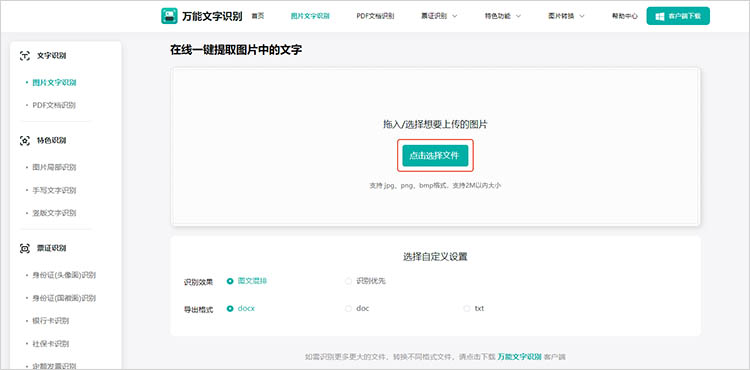
3.在转换页面的下方,还可以根据需要选择合适的识别效果和导出格式。
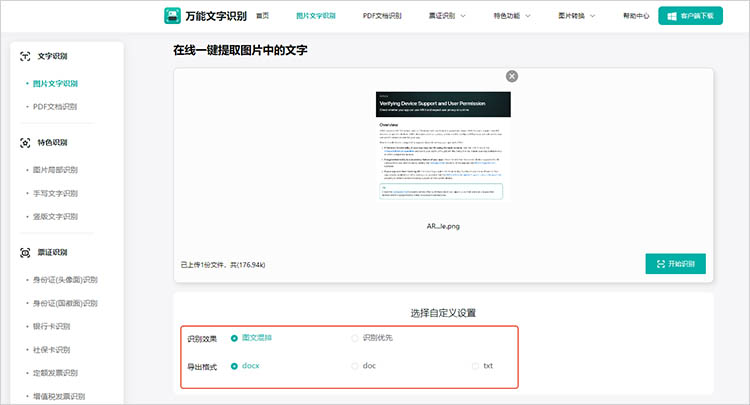
4.点击【开始识别】,网站会对已上传的图片进行处理,等待处理完成即可。
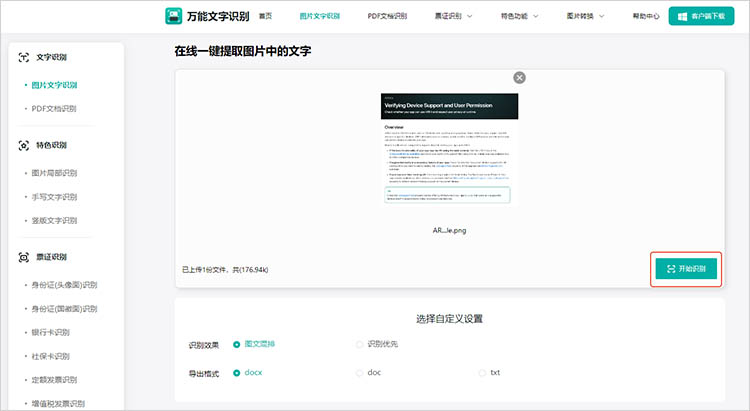
工具二:迅捷OCR文字识别软件
迅捷OCR文字识别软件是一款专业的桌面端OCR识别工具,它拥有更强大的处理能力和更丰富的功能,特别适合需要进行大量文档扫描识别、批量处理或对识别精度有更高要求的用户。
操作步骤如下:
1.安装并启动识别软件,在软件左侧的功能栏中找到符合需求的识别功能。
2.以【单张快速识别】为例,选择该功能后,点击【添加图片】按钮,上传想要识别的图片。
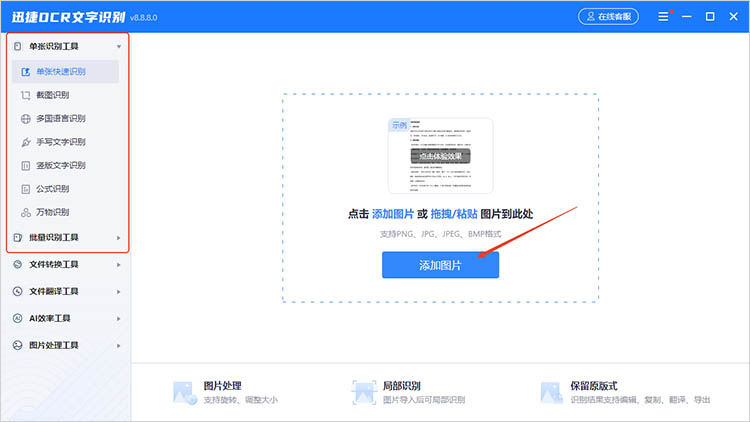
3.点击【局部识别】,可针对图片的某一部分进行识别。
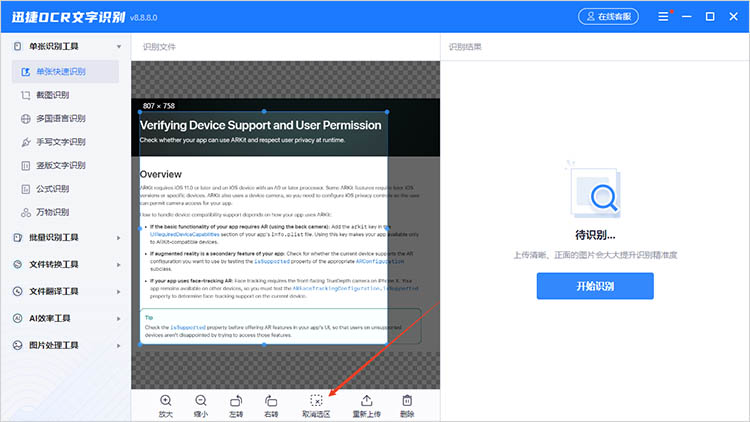
4.点击【开始识别】,软件会开始处理导入的图片。识别结果会展示在界面右侧,方便阅读或编辑。
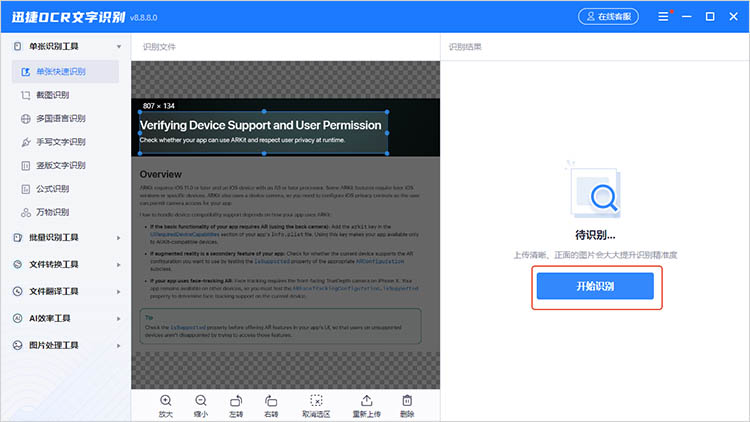
工具三:OCRspace
OCRspace是一个在线OCR服务平台,它支持多种常见图像格式,如JPG、PNG、GIF、PDF等,可自动检测文本语言,涵盖英语、中文等20多种语言,轻松满足多种识别需求。
操作步骤如下:
1.进入网站,点击【选择文件】按钮,根据需求上传图片文件。
2.在语言选项中选择图片中的文字语言,然后点击【启动OCR】按钮,网站将开始进行文字识别。
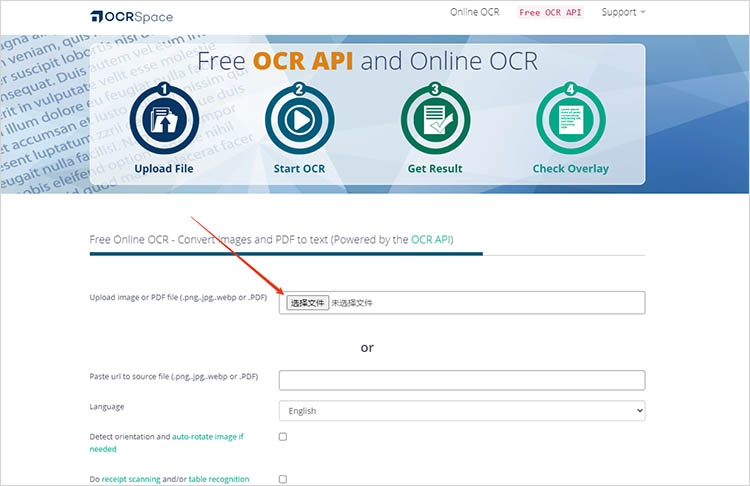
通过本文的介绍,我们了解了三款各具特色的图片文字提取工具。无论是追求便捷的在线识别,需要专业功能的桌面软件,还是支持多语言的平台,总有一款能满足你的需求。掌握这些实用的图片文字提取工具,将极大提升你处理图像中文本的效率,让信息获取与管理变得更加轻松便捷,助你在数字化时代事半功倍。


.png)
